В этой статье мы расскажем о лучшей программе для восстановления случайно удаленного раздел без потери данных в Windows PC. Бесплатно скачайте EaseUS Partition Recovery Software для восстановления потерянного или удаленного раздела жесткого диска в Windows 10/8/7 прямо сейчас.
Если раздел жесткого диска потерян, не создавайте новый раздел в нераспределенном пространстве и не перезаписывайте новые данные в этот раздел. В противном случае эти операции приведут к потере раздела и перезаписи данных. Ознакомьтесь с руководством и попробуйте эффективные методы восстановления потерянного/удаленного раздела жесткого диска и данных для Windows 10/8/7 и др.
Потеря раздела жесткого диска (HDD)
Переустановка операционной системы, случайное удаление раздела жесткого диска, неправильная работа и вирусная атака могут привести к потере раздела.
Другой основной причиной потери разделов является повреждение таблицы разделов. Таблица разделов — это своего рода системный файл, который содержит критическую информацию о разделах жесткого диска, включая начальную точку и конечную точку раздела жесткого диска, файловую систему, имя, размер и другую важную информацию носителя. В этой статье мы предоставляем пошаговое руководство по восстановлению данных из потерянных или отсутствующих разделов с помощью профессионального программного обеспечения.
Как восстановить удаленный раздел жесткого диска Windows 10, 8.1 и Windows 7
Загрузите программу EaseUS для восстановления потерянного раздела жесткого диска
Когда таблица разделов жесткого диска стёрта вирусом или удалена случайно, вы не увидите нужный раздел в инструменте управления дисками Windows. Фактически, данные все еще там, и разделы не потеряны. Если таблица разделов не сильно повреждена, попробуйте использовать EaseUS Partition Recovery, чтобы восстановить потерянные разделы.
Но если же раздел сильно поврежден и доступ к нему невозможен. В этом случае вам понадобится программное обеспечение для восстановления данных, чтобы возвратить все важные данные, хранящиеся на носителе.
Как восстановить потерянный раздел жесткого диска
EaseUS Partition Recovery Wizard — это мощный инструмент для восстановления потерянных или удаленных разделов. Наше программное обеспечение предназначено для восстановления файлов из потерянного или удаленного раздела. Программа полностью поддерживает все системы Windows, такие как Windows 10 /8/7 и др.
Шаг 1: Запустите EaseUS Partition Recovery на вашем компьютере
Выберите диск или устройство, где вы потеряли раздел(ы), нажмите кнопку «Сканировать», чтобы продолжить.
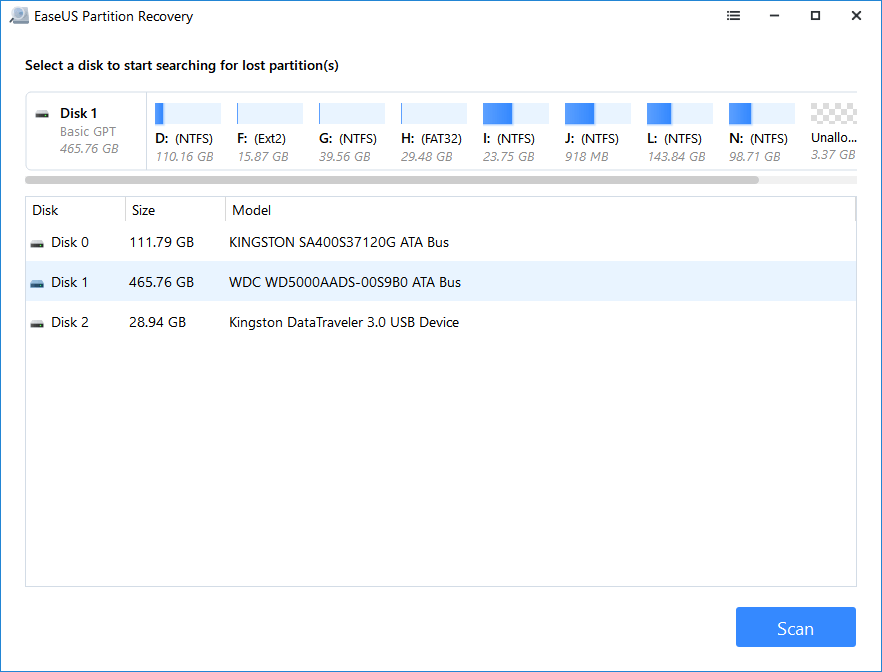
Шаг 2: Дождитесь завершения процесса сканирования.
Пусть программа просканирует выбранный диск и найдет потерянные разделы.
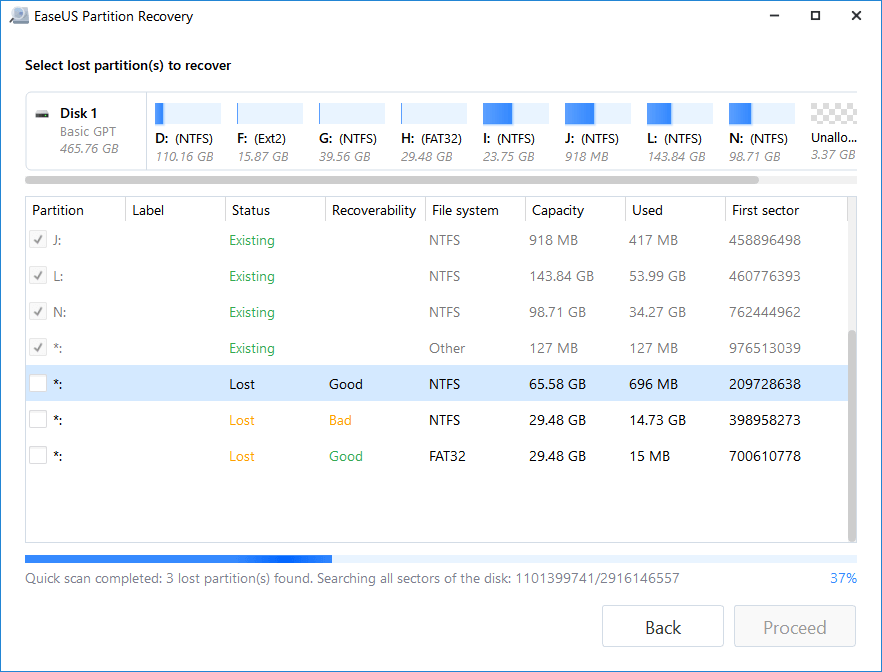
Как восстановить удаленный раздел жесткого диска в Windows
Шаг 3: Предварительный просмотр и восстановление потерянных разделов.
Дважды щелкните по разделу, который помечен как «потерянный». Затем откроется предварительный просмотр данных.
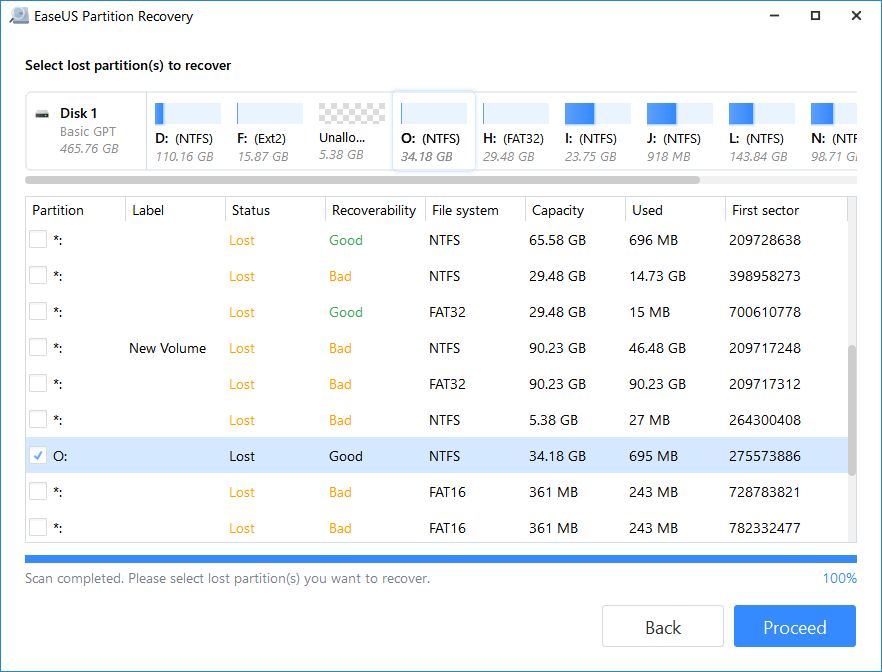
Нажмите кнопку «Ок», а затем «Продолжить», чтобы начать восстановление потерянного раздела.
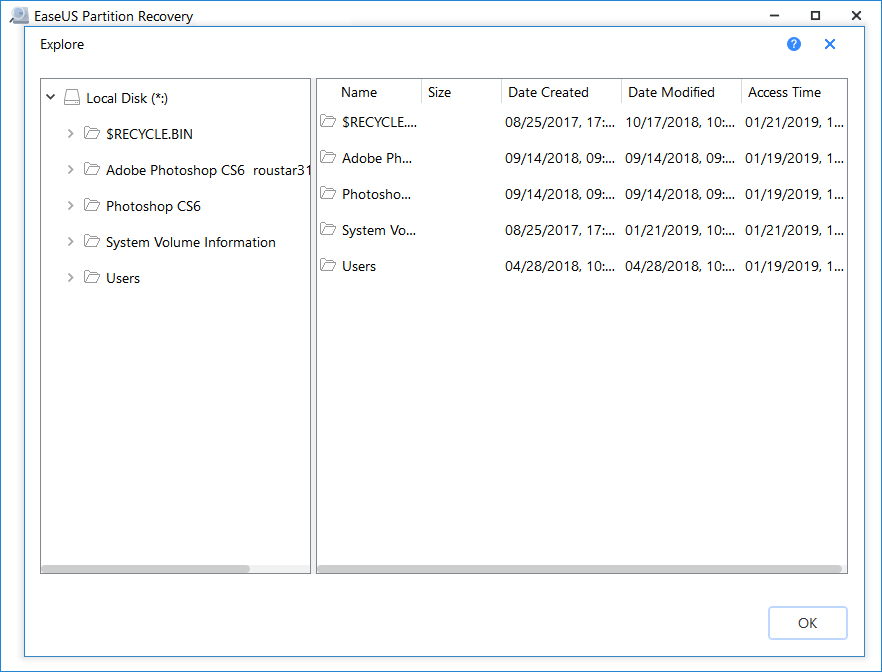
Шаг 4: Нажмите кнопку «Восстановить сейчас», чтобы завершить процесс восстановления раздела.
Примечание: если программа предупреждает вас о конфликте, сначала создайте резервную копию указанного раздела с необходимыми данными на внешний жесткий диск. Затем выполните последнюю операцию по восстановлению потерянного раздела.
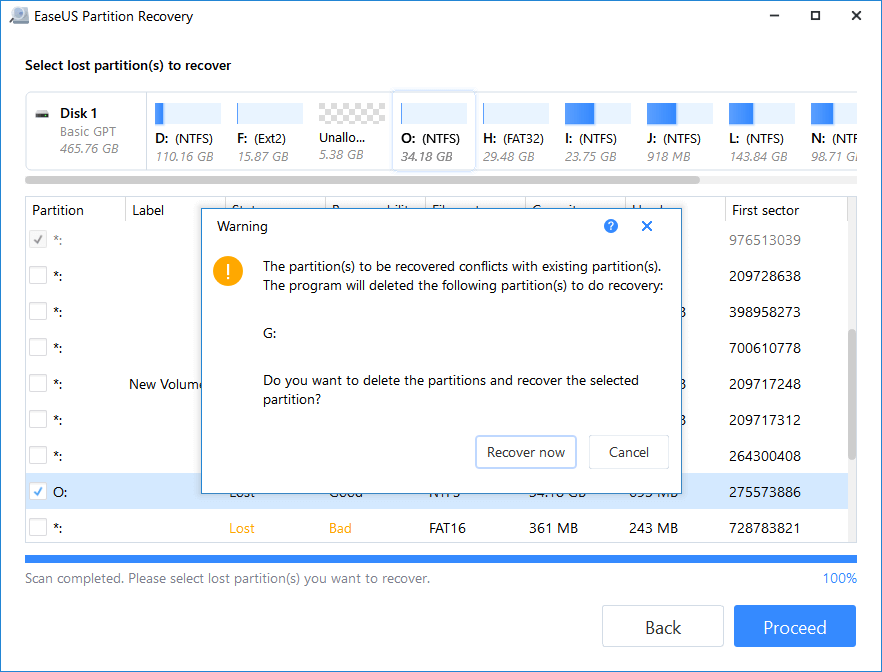
Как восстановить потерянные данные и создать новый раздел
Еще один способ для восстановления удаленных или потерянных разделов жесткого диска и потери данных, и дальнейшего создания нового раздела в Windows 10/8/7 и др.
Шаг 1. Сначала восстановите потерянные данные.
Скачать Active Partition Recovery 23.0.6

Программа для восстановления разделов жестких дисков. Приложение позволяет создать резервную копию MBR, просматривать таблицу секторов, создавать образ всего диска и пр. Присутствует поддержка FAT, exFAT, NTFS, ReFS, HFS, а также IDE, SATA, eSATA, SSD (полное описание. )

Рекомендуем популярное
CrystalDiskInfo — одно из лучших приложений для проверки состояния жестких дисков, которые.
Victoria — программа для тестирования жесткого диска. Проводит диагностику и выдает полную.
Бесплатная программа для низкоуровневого форматирования накопителей различных.
Acronis Disk Director — комплекс мощных инструментов для управления дисками и разделами. Включает в.
Partition Assistant — мощное приложение для полного управления разделами жестких дисков на компьютере.
Acronis True Image — одно из самых популярных средств для создания точных образов жестких дисков и.
Источник: www.softportal.com
Восстановление разделов жёсткого диска


Бывают случаи, когда разделы жестких дисков перестают корректно работать. А там столько необходимых данных, которые потом не собрать! Причины бедствия могут быть различными:
- Пользователь нажал не на ту кнопку.
- Операционная система работает некорректно.
- Какие-либо программы дают сбой.
- В процессе длительной эксплуатации появляются «дыры» в отдельных секторах.
- Неожиданно отключили электричество.
Если вовремя остановились и не копировали никакие файлы, не создавали новые разделы, то провести восстановление разделов с информацией на жестком диске возможно, потому что чисто физически она осталась на винчестере. Можно воспользоваться качественной программой по восстановлению.
Когда проводилась запись поверх удаленного материала или на том же месте создавались новые разделы, то с возвращением старых трудностей будет больше.
Один из основных разделов является загрузочным – размещённые в нём файлы запускают операционную систему. Вся информация о разделах хранится в partition table (таблице разделов).

Как восстановить разделы жесткого диска?
Как восстановить удалённый раздел жёсткого диска? Если проблема стала следствием неправильных действий пользователя, то с большой долей вероятности справиться с ней можно самостоятельно.
Восстановление удалённых разделов жёсткого диска может потребовать и иного подхода. Если ситуация более серьёзная, придётся воспользоваться специальными утилитами. На настоящий момент времени их достаточно много. Наибольший интерес вызывают следующие программы:
Для восстановления без потери данных на жестком диске можно воспользоваться программой AOMEI Partition Assistant Standard Edition, которая имеется в бесплатном доступе. Устанавливаем ее на свой компьютер и открываем.
- Выделяем места, на которых произошло удаление.
- Жмем опцию главного окна «Мастер восстановления».
- Отмечаем жесткий диск, где произошло удаление.
- В следующем окне задается тип поиска.
Допустим, мы выбрали «Быстрый поиск». В течение нескольких секунд мы видим удаленные разделы, отмечаем их галочками и осуществляем переход. Утраченное без потерь вернулось на свое место.
Далеко не всегда возврат происходит так просто, быстрый поиск может и не найти поврежденные файлы. Тогда возвращаемся на страницу выбора, нажимаем «Полный поиск». Программа методично сканирует каждый сектор. Длится это довольно долго, время зависит от величины HDD. Может отыскаться не только то, что нужно, но и давно забытое, поэтому не забудьте поставить галочки в соответствующих строках.
Если искомые файлы забиты перезаписанными, то AOMEI Partition Assistant Standard Edition их не распознает и лучше поискать другую программу, чтобы восстановить жесткий диск.
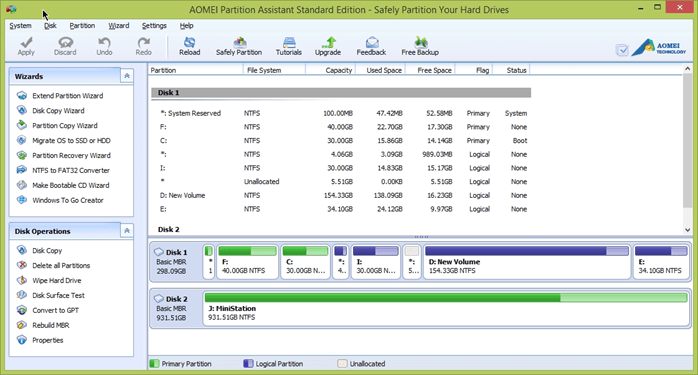
Восстановление и реабилитация разделов жесткого диска
Программа DMDE также является бесплатной. Она неплохо подходит для восстановления информации с жесткого диска. Скачиваем и устанавливаем.
Управление показывает, где имеется нераспределенное пространство. Именно там была удалена часть долговременной памяти винчестера. Помечаем в окне DMDE «Физические устройства». Инициируем поиск удаленной области. На открывшейся страничке видим информацию о ноутбуке: файловую систему, индикаторы, начальный и конечный секторы, величину, все жесткие диски (в том числе и удаленные).
Внимательно смотрим и выбираем подлежащую восстановлению партицию. Она должна совпадать по названию, объему, файловой системе. Если в индикаторе буквы зеленые, то шансы на восстановление высокие. Даем команду «Вставить». Гаджет подскажет, какую опцию выбрать. Перед записью сохраняем в файле информацию для отката.
Предпочтительнее разместить его не на системном жестком диске. Процесс восстановления завершен.
В Управлении мы увидим HDD после команд «Действие» – «Обновить». Остается в контекстном меню добавить букву латинского алфавита.
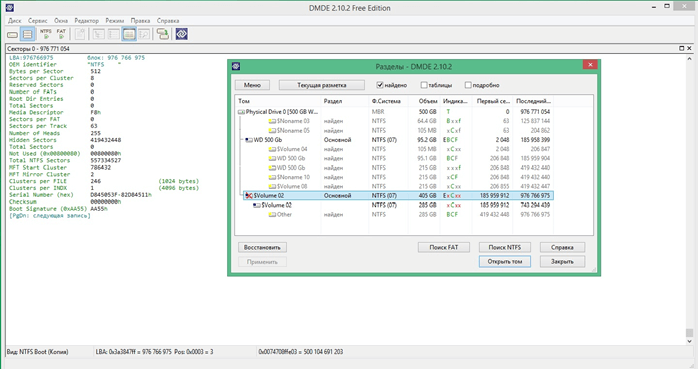
Восстановление партиций жесткого диска
Если удалили несколько разделов одновременно? Страшно подумать! Но DMDE способна провести восстановление и их.
Подключаем винчестер к исправному компьютеру, где установлена эта программа. В открытом окошке выбираем «Физические устройства». Правой кнопкой помечаем том, запускаем. Отмечаем не все найденные перечни, а лишь те, которые нуждаются в восстановлении. Вначале вставляем служебную часть.
Так же, как и на ноутбуке, сохраняем данные для отката, обновляем «Управление файлами». Обратите внимание, что скрытой (служебной) области буква не присваивается. В контексте делаем ее активной.
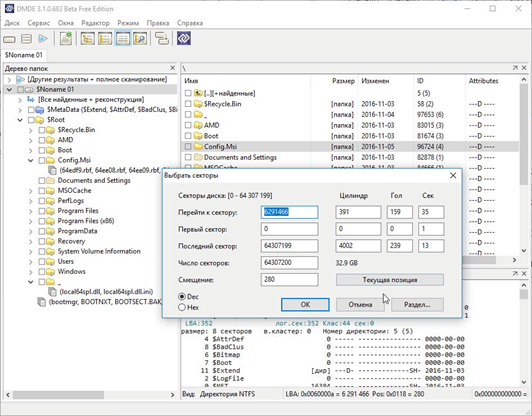
Аналогичным способом восстанавливаем остальное, только буквы с обозначением тома даются обязательно. В результате получаем полное восстановление данных жесткого диска.
EASEUS Partition Recovery
Бесплатная утилита EASEUS Partition Recovery также восстановит разделы информационного жесткого диска.
На сайте EASEUS скачиваем версию либо через браузер, либо через Download Master. Чтобы установить программу, никаких нестандартных действий выполнять не придется. Нам нужна выборочная установка «Custom Installation». Удаляем галочки. Открываем приложение.
- Отмечаем винчестер, с которым будем работать.
- Видим «Unallocated», то есть нераспределенное место.
- Производим «Search Entire Disk» (сканирование по умолчанию).
- Запускаем быстрый или полный поиск: fast/complete.
- Выделяем найденный раздел и следуем дальше (Proceed).
- После выхода из программы открываем Проводник и находим там вновь обретенный раздел со всей информацией.
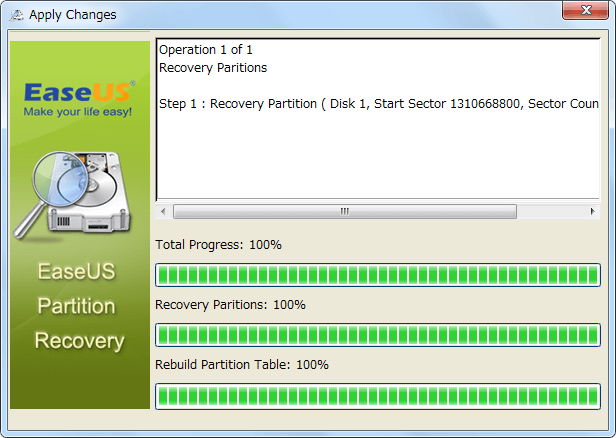
 |
Если жесткий диск при включении пищит, издает щелчки и посторонние звуки, а система, при этом зависает, рекомендуем отключить питание диска, чтобы избежать повреждения магнитных пластин. Восстановление данных в таких случаях возможно только в лаборатории. |

Восстановление разделов жесткого диска в самой мощной лаборатории Москвы
Новейшие технологии и инструменты

Безопасная замена механики диска
Чистая комната (ISO Class 5)
Профессионализм и надежность
Опыт, когда это важно
Замена блока магнитных головок
Комплексы PC-3000 Express
Все запчасти в наличии

Лучшие специалисты по восстановлению данных в Москве











Нам доверяют восстановление данных

«Альфа-Банк» выражает признательность и благодарность сотрудникам лаборатории Storelab за отличные результаты, достигнутые в процессе сотрудничества. Все работы были выполнены в строго оговоренные сроки с надлежащим качеством.


«Детский мир» выражает благодарность центру восстановления информации Storelab и, в частности, сотрудникам Вашей компании за профессионализм в работе и оперативность в исполнении заказываемых работ.


Настоящим, Банк «Ренессанс Кредит» выражает компании Storelab благодарность за качественную и оперативную работу по восстановлению данных с жестких дисков.


«Комус» выражает благодарность за выполненные в полном объеме, в установленные сроки с надлежащим качеством работы по восстановлению данных. Надеемся на дальнейшее плодотворное сотрудничество.


Филиал ОАО «РЖД» Трансэнерго Московская дирекция по энергообеспечению выражает благодарность коллективу компании Storelab за оперативное и качественное выполнение работы по восстановлению данных с RAID массива.


Страховая компания «Согласие» выражает благодарность всему коллективу компании Storelab за оперативное и качественное выполнение работы по восстановлению данных с жесткого диска.


Закажите восстановление данных прямо сейчас

Закажите бесплатную доставку на диагностику по Москве и ближайшему Подмосковью. Позвоните по телефону: +7 (495) 215-00-24 или оформите заявку на сайте и наш штатный курьер доставит жесткий диск в лабораторию на диагностику. Поскольку у нас работают только штатные курьеры, мы бесплатно доставляем оборудование обратно, после восстановления данных. Бережное отношение к вашей технике. Перевозка осуществляется в специальной сумке, предназначенной для безопасной транспортировки жестких дисков.
- Восстановление данных после перегрева диска
- Восстановление удаленных файлов в MAC OS
- Восстановление удаленных файлов
- Жесткий диск не определяется компьютером
- Жесткий диск не отображается в проводнике
- HDD не выходит в готовность

Почему для восстановления данных выбирают нас
Storelab — это крупнейшая лаборатория в Москве. Вас обслуживают опытные инженеры, которые знают и любят свою работу. Работаем без предоплат. В любое время с радостью ответим на все ваши вопросы. Звоните круглосуточно: +7 (495) 215-00-24.
Как проводится диагностика
Диагностика бесплатная, занимает примерно 10 — 15 минут. Далее специалист расскажет вам неисправность, сроки и стоимость работ по восстановлению данных. Если у вас нет возможности приехать к нам — Закажите бесплатную доставку.
Как к нам проехать
Работаем ежедневно, находимся в минуте ходьбы от метро Китай-город
по адресу Лубянский проезд 15/2, подъезд 4, офис 213 [ Схема проезда ]
Время работы: по будням с 9:00 до 21:00 в выходные с 9:00 до 19:00. Если вы на машине у нас есть бесплатная парковка.
Источник: storelab-rc.ru